Windows10系统的自动更新功能自动下载安装最新的漏洞补丁和驱动程序,但自动更新的频繁打扰和龟速的下载速度,让很多用户都会把Win10自动更新关闭,转而使用卫士类软件给系统打补......
2016-10-01 200 Windows 操作系统 windows7 windows教程 windows技巧 windows10 windows8
Win10界面的特点就是全面Modern风格,不过目前这项工作仍在进行中,很多控制面板项目还不能抛弃传统Win32界面,而且已有Modern风格设置界面的功能也还需要进一步完善。比如大家最熟悉的桌面背景设置,全新的Modern界面已经基本上拥有Win7/Win8.1版Win32界面的所有功能,但某些细节还是不如传统界面使用方便。因此有一些IT圈的朋友询问是否可以继续使用之前的界面,可以让系统自带的壁纸轻松实现“自动换”功能,答案是肯定的。
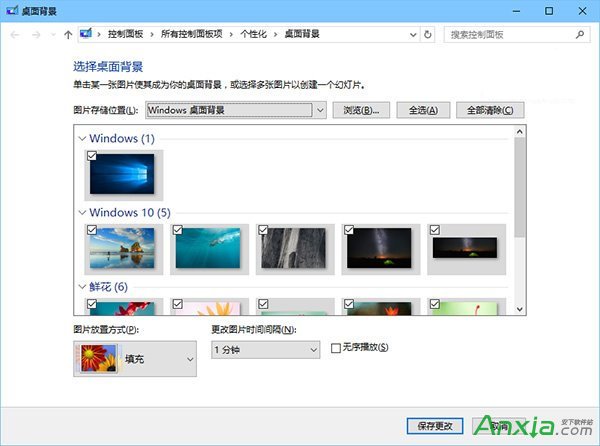
具体方法如下:
1、按键盘Win+R组合键,打开“运行”
2、在其中输入(复制粘贴即可)以下代码后点击“确定”:
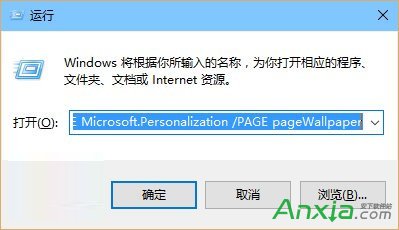
%windir%\System32\control.exe /NAME Microsoft.Personalization /PAGE pageWallpaper
3、此时可以打开传统版“桌面背景”,使用方法不再赘述
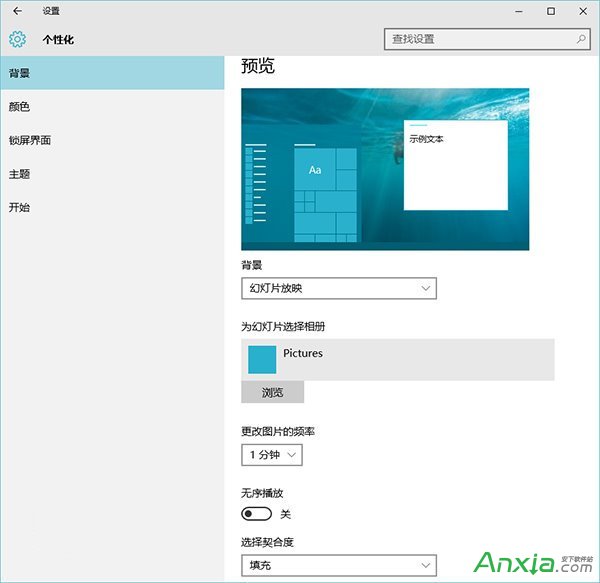
对比而言,传统界面在“图片储存位置”项目做得更细致,给出了几个基本分类,而不是像新版这样完全需要用户手动定位,尤其是windows10自带的桌面背景,普通用户很难确定位置。使用传统界面就不会出现这种情况,用户可以方便地让系统自带壁纸进行自动换,这在Modern界面不太容易实现。另外就是,新版壁纸自动换的间隔时间选项比较少,传统版本相比之下更为灵活多样。
相关文章